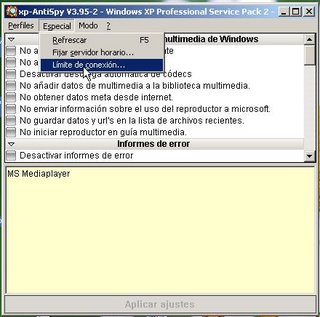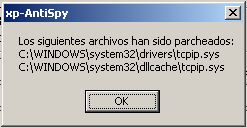lunes, abril 24, 2006
[Soft - Windows XP] Optimizar tu Windows XP
- POST NO TERMINADO -
Aquí van una serie de seteos que ido recopilando para optimizar Windows XP:
1.- Quitar el ancho de banda reservado de Windows XP Professional.
Debemos ir a la Directiva de grupo, para ello nos vamos a Inicio->Ejecutar y ponemos gpedit.msc. Abierta la ventana de la Directiva de grupo nos iremos a Configuración del equipo->Plantillas administrativas->Red->Programador de paquetes QoS y cambiar Limitar ancho de banda reservado a Habilitado y ponemos el valor de Límite de ancho de banda (%) a 0.
2.- Parar servicios que no son necesarios.
Vamos a parar definitivamente servicios de Windows XP que no resultan útiles. Para ello vamos a crearnos un perfil hardware nuevo que nos permitirá usar la nueva configuración y poder volver a la original simplemente cambiando de Perfil. Entramos en Inicio->Configuración->Panel de control->Sistema->pestaña Hardware->botón Perfiles de hardware, le damos al botón Copiar y escribimos Instalación. Luego le ponemos el valor 0 a la opción Seleccionar el primer perfil de la lista si no se selecciona uno después de.
Bien, ahora vamos al lío, entramos en Inicio->Configuración->Panel de control->Herramientas administrativas->Servicios y para cada uno de los servicios que listo más abajo, daremos doble clic sobre el mismo en la lista de Servicios y nos iremos a la pestaña Iniciar sesión y seleccionaremos el Perfil 1 y luego darle al botón Deshabilitar y luego botón Aceptar.
La lista de servicios a detener definitivamente son:
Centro de seguridad
Compatibilidad de cambio rápido de usuario
Detección de hardware de shell
Registro remoto
Servicio de informe de errores
Servicio de restauración del sistema (habrá gente que prefiera quedarlo activo)
Servicios de Terminal Server
Temas (habrá gente que le guste un XP bonito)
Para la siguiente lista de servicios vamos a cambiar el tipo de inicio de Automático a Manual, para ello haremos doble clic sobre el servicio y en la primera pestaña cambiamos el valor del desplegable de Tipo de inicio de Automático a Manual. Los servicios son:
Administrador de discos lógicos
Ayuda de NetBIOS sobre TCP/IP
Ayuda y soporte técnico
Cliente Web
3.- Modificaciones en el registro de Windows.
Para ello vamos usar el editor de registro de Windows. Iremos a Inicio->Ejecutar y pondremos regedit, pulsamos Aceptar. CUIDADO CON LAS MODIFICACIONES.
Con la siguiente modificación conseguiremos evitar que Windows se reinicie continuamente al producirse un error:
[HKLM\LOCAL_MACHINE\SYSTEM\CurrentControlSet\Control\CrashControl] y cambiamos el valor de AutoReboot de 1 a 0. Muy importante hacer esta modificación, porque cuando se produce un error en Windows que no permite acceder ni por Modo seguro, nos las vamos a ver negras para averiguar el código de error. Por cierto, este cambio lo podemos hacer entrando en Inicio->Configuración->Panel de Control->Sistema->Opciones avanzadas->pestaña Inicio y recuperación->desmarcar Reiniciar automáticamente.
Vamos a conseguir de que Windows cierre más rápido aplicaciones y sistema, para ello vamos a relizar 3 modificaciones en el registro de Windows:
[HKEY_CURRENT_USER\Control Panel\Desktop] y cambiamos el valor de AutoEndTasks de 0 a 1.
[HKEY_CURRENT_USER\Control Panel\Desktop] y cambiamos el valor de la clave WaitToKillAppTimeout de 20000 a 4000.
[HKEY_LOCAL_MACHINE\System\CurrentControlSet\Control] y cambiamos el valor de la clave WaitToKillAppTimeout de 20000 a 4000 como la modificación anterior.
4.- Quitar la limitación de 10 conexiones activas.
Esta modificación es interesante si usas programas P2P como eMule, con ello conseguirás aumentar la velocidad de tus descargas. Para hacer esta modificación haremos uso del programa xpAntispy, gratuito y descargable desde la página oficial http://www.xp-antispy.org.
Ejecutamos el programa y nos vamos al menú Especial y luego opción Límite de conexión. Pulsamos el botón de Sí, lo tengo y luego ponermos el valor que queramos en el desplegable y luego al botón Parchear, luego saldrá un mensaje al que le tendremos que dar a Aceptar.
5.- Desactivar efectos visuales (Windows menos bonito).
Vamos a Inicio->Configuración->Panel de control->Sistema->pestaña Opciones avanzadas->sección Rendimiento->botón Configuración->marcar Ajustar para obtener el mejor rendimiento->botón Aceptar y pulsamos el botón Aceptar para cerrar la ventana de Propiedades del sistema.